-
-
Automatiser le déploiement de l'agent NetScaler sur VMware ESXi
-
Configurer la reprise après sinistre pour la haute disponibilité
-
Configurer les agents NetScaler pour un déploiement multisite
-
Migrer un déploiement NetScaler Console à serveur unique vers un déploiement haute disponibilité
-
Intégrer NetScaler Console à Citrix Virtual Desktop Director
-
-
-
Comment rechercher des instances à l'aide des valeurs des balises et des propriétés
-
Mises à jour centralisées de la base de données GeoIP via NetScaler Console
-
Gérer les partitions d'administration des instances NetScaler
-
Forcer une instance NetScaler secondaire à rester secondaire
-
Provisionner des instances NetScaler VPX™ sur SDX à l'aide de NetScaler Console
-
Répliquer les configurations d'une instance NetScaler à une autre
-
-
Définir des notifications par e-mail répétées pour les événements
-
Modifier la gravité signalée des événements qui se produisent sur les instances NetScaler
-
Afficher les gravités des événements et les détails des traps SNMP
-
Configurer les paramètres d'élagage pour les événements d'instance
-
-
Configurer NetScaler Console en tant que serveur de licences Flexed ou Pooled
-
-
Mettre à niveau une licence perpétuelle dans NetScaler VPX vers la capacité NetScaler Pooled
-
Mise à niveau d'une licence perpétuelle dans NetScaler MPX vers la capacité NetScaler Pooled
-
Mettre à niveau une licence perpétuelle dans NetScaler SDX vers la capacité NetScaler Pooled
-
Capacité NetScaler Pooled sur les instances NetScaler en mode cluster
This content has been machine translated dynamically.
Dieser Inhalt ist eine maschinelle Übersetzung, die dynamisch erstellt wurde. (Haftungsausschluss)
Cet article a été traduit automatiquement de manière dynamique. (Clause de non responsabilité)
Este artículo lo ha traducido una máquina de forma dinámica. (Aviso legal)
此内容已经过机器动态翻译。 放弃
このコンテンツは動的に機械翻訳されています。免責事項
이 콘텐츠는 동적으로 기계 번역되었습니다. 책임 부인
Este texto foi traduzido automaticamente. (Aviso legal)
Questo contenuto è stato tradotto dinamicamente con traduzione automatica.(Esclusione di responsabilità))
This article has been machine translated.
Dieser Artikel wurde maschinell übersetzt. (Haftungsausschluss)
Ce article a été traduit automatiquement. (Clause de non responsabilité)
Este artículo ha sido traducido automáticamente. (Aviso legal)
この記事は機械翻訳されています.免責事項
이 기사는 기계 번역되었습니다.책임 부인
Este artigo foi traduzido automaticamente.(Aviso legal)
这篇文章已经过机器翻译.放弃
Questo articolo è stato tradotto automaticamente.(Esclusione di responsabilità))
Translation failed!
Configurer les notifications par e-mail répétées pour les événements
Pour vous assurer que tous les événements critiques sont traités et qu’aucune notification par e-mail importante n’est manquée, vous pouvez choisir d’envoyer des notifications par e-mail répétées pour les règles d’événement qui répondent aux critères que vous avez sélectionnés. Par exemple, si vous avez créé une règle d’événement pour les instances impliquant des pannes de disque et que vous souhaitez être averti jusqu’à ce que le problème soit résolu, vous pouvez choisir de recevoir des notifications par e-mail répétées concernant ces événements.
Ces notifications par e-mail sont envoyées de manière répétée, à des intervalles prédéfinis, jusqu’à ce que le destinataire accuse réception de la notification ou que la règle d’événement soit effacée.
Remarque
Les événements ne peuvent être effacés automatiquement que si un piège « effacer » équivalent est défini et envoyé depuis votre instance NetScaler.
Pour effacer un événement manuellement, vous pouvez effectuer les opérations suivantes :
- Accédez à Infrastructure > Événements > Résumé des événements, choisissez une Catégorie, sélectionnez un événement dans la catégorie et cliquez sur Effacer.
- Ou, accédez à Infrastructure > Événements > Messages d’événement. Choisissez un type d’instance, puis sélectionnez un événement dans la grille ci-dessous et cliquez sur Effacer.
Pour configurer les notifications par e-mail répétées depuis NetScaler Console :
-
Dans NetScaler Console, accédez à Infrastructure > Événements > Règles, puis cliquez sur Ajouter pour créer une règle.
-
Sur la page Créer une règle, définissez les paramètres de la règle.
-
Sous Actions de la règle d’événement, cliquez sur Ajouter une action. Ensuite, sélectionnez Action d’envoi d’e-mail dans la liste déroulante Type d’action et sélectionnez une Liste de distribution d’e-mails.
-
Vous pouvez également ajouter une ligne d’objet et un message utilisateur personnalisés, et télécharger une pièce jointe à votre e-mail lorsqu’un événement entrant correspond à la règle configurée.
-
Cochez la case Répéter la notification par e-mail jusqu’à ce que l’événement soit effacé.
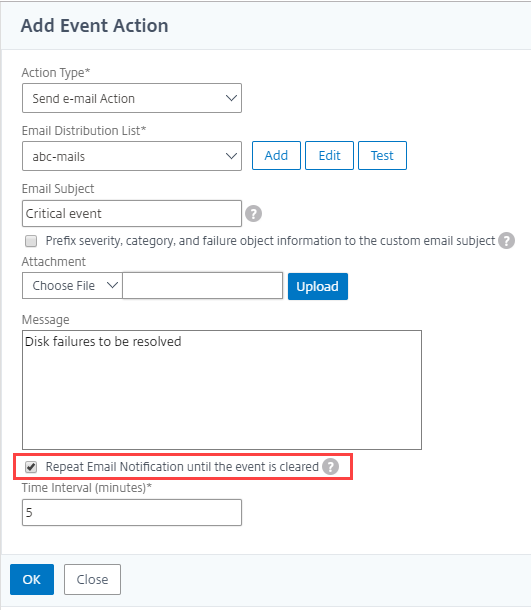
Partager
Partager
Dans cet article
This Preview product documentation is Cloud Software Group Confidential.
You agree to hold this documentation confidential pursuant to the terms of your Cloud Software Group Beta/Tech Preview Agreement.
The development, release and timing of any features or functionality described in the Preview documentation remains at our sole discretion and are subject to change without notice or consultation.
The documentation is for informational purposes only and is not a commitment, promise or legal obligation to deliver any material, code or functionality and should not be relied upon in making Cloud Software Group product purchase decisions.
If you do not agree, select I DO NOT AGREE to exit.